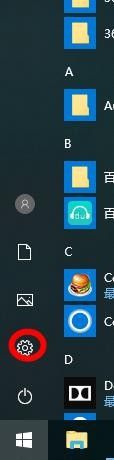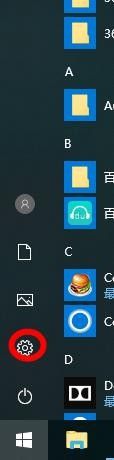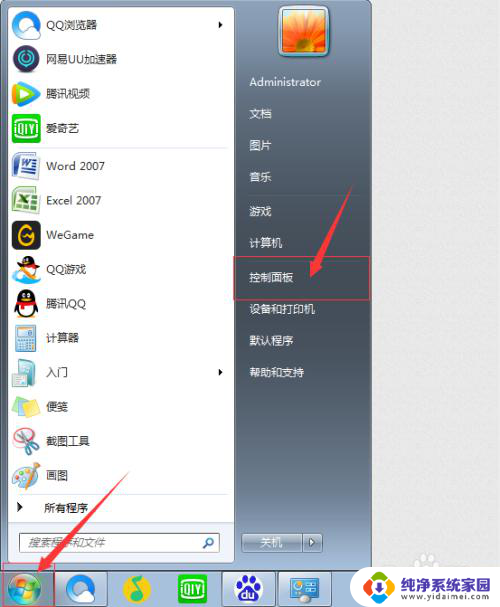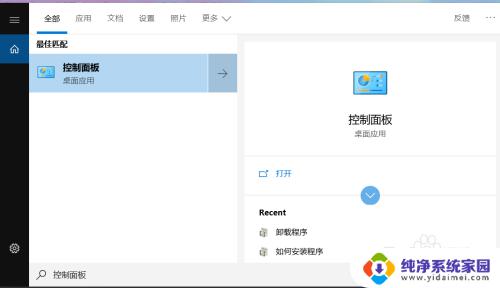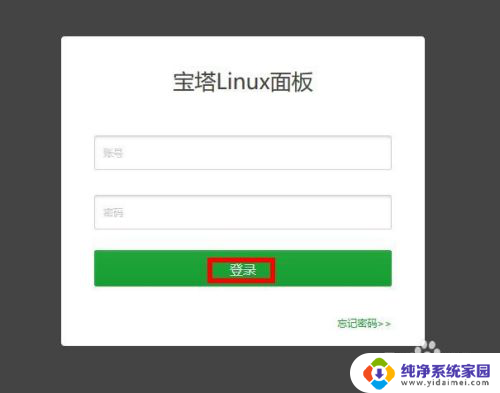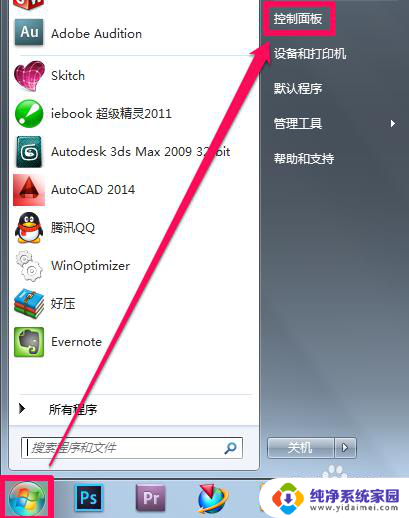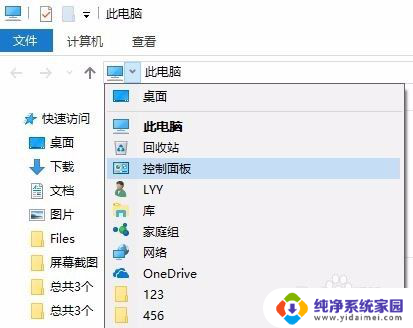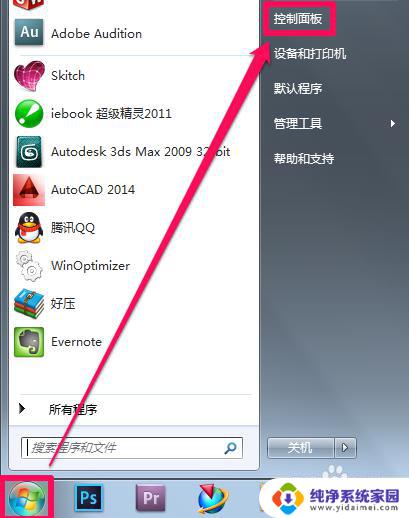本地防火墙设置在哪里 电脑防火墙设置教程
在当今数字化的时代,互联网的普及使得我们的生活越来越依赖于计算机和网络,随着互联网的快速发展,网络安全问题也日益严重。为了保护个人隐私和计算机系统的安全,设置防火墙成为一项必要的任务。防火墙作为一种网络安全设备,能够监控和控制进出网络的流量,阻止潜在的威胁进入系统。本地防火墙设置在哪里?如何进行电脑防火墙的设置呢?本文将为您详细介绍本地防火墙的设置位置以及电脑防火墙设置的教程,帮助您更好地保护计算机和个人信息的安全。
方法如下:
1.防火墙在“控制面板”里设置,点击电脑左下角“开始”打开“控制面板”。如果桌面有图标可直接打开。
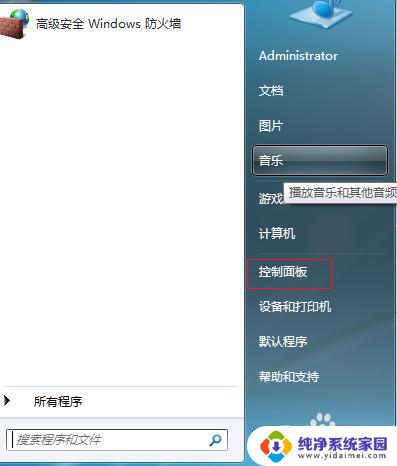
2.在控制面板页面,“类别”方式找到“查看网络任何和状态”。如图所示。
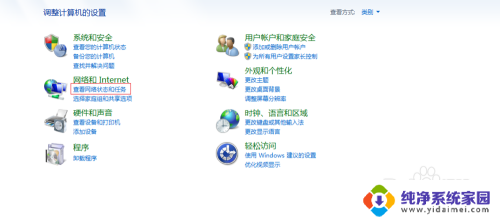
3.页面左下角看到Windows防火墙字样,鼠标左键打开。
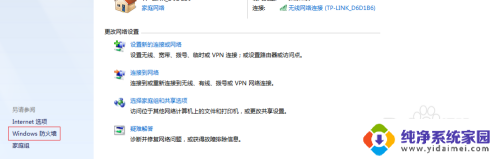
4.大家看到我的防火墙都是“启用”的状态,点击“打开或关闭防火墙”。
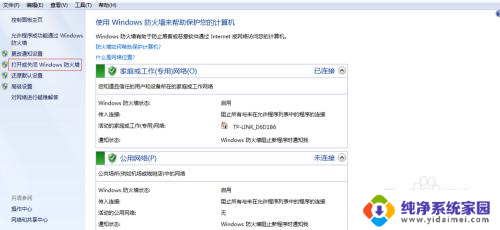
5.勾选启用防火墙的按钮,一般来说我会选择第二项:如遇防火墙阻止通知我。但不要关闭防火墙。点击确定。
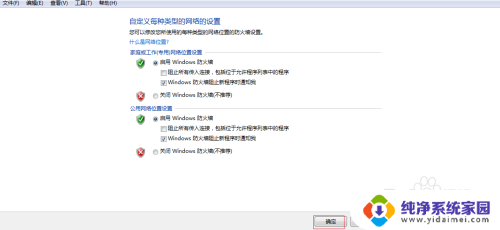
6.还有一种打开“防火墙”的方式,就是直接在菜单搜索处输入“防火墙”。点击设置即可。
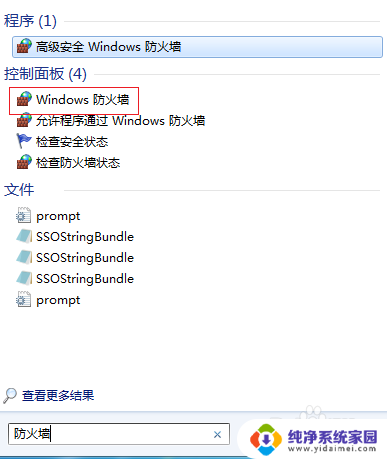
以上是本地防火墙设置的全部内容,如果有需要的用户,可以按照以上步骤进行操作,希望对大家有所帮助。